Win10如何更改日期和时间?
发布时间:2017-04-06 20:34:53 浏览数:
Win10如何更改日期和时间?到了Win10后,很多设置已经和以往的win7/win8不同了,那么日期和时间又如何修改呢?
具体方法如下:
1、单击右下角的时间,然后选择“设置时间和日期”;
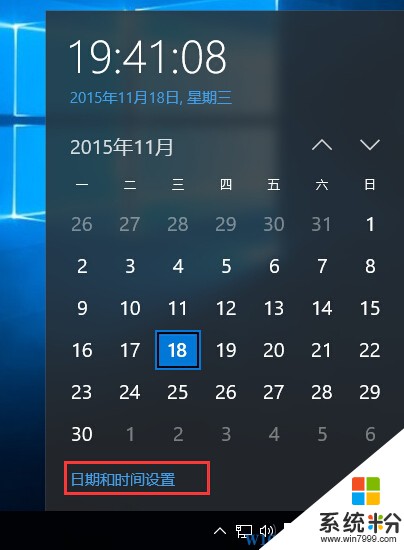
2、这时打开了日期和时间的设置界面,我们可以点击“更改”按钮来设置时间,不过你需要把“自动设置时间”选项先关闭才可以。
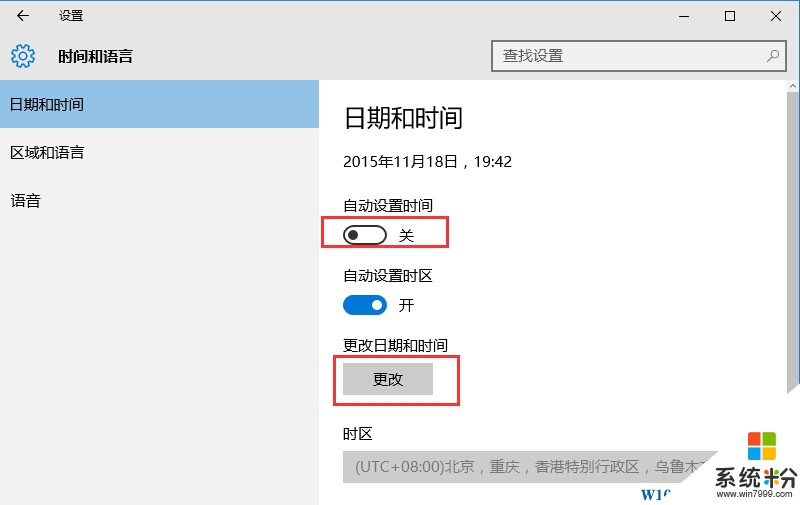
3、接下来就是按自己的需要修改时间和日期了,界面简单明了!设置完成后保存一下!
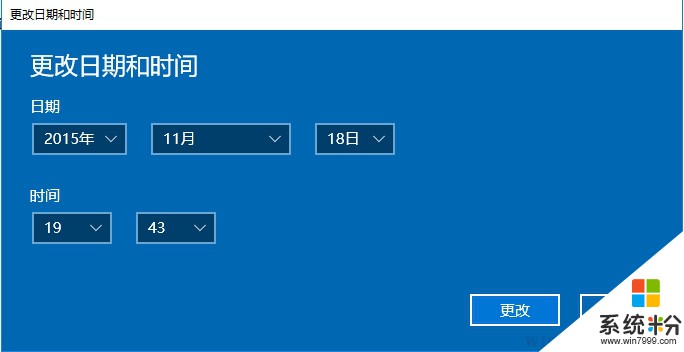
到这里就大功告成,Win10如何更改日期和时间,的方法也就分享到这里。
具体方法如下:
1、单击右下角的时间,然后选择“设置时间和日期”;
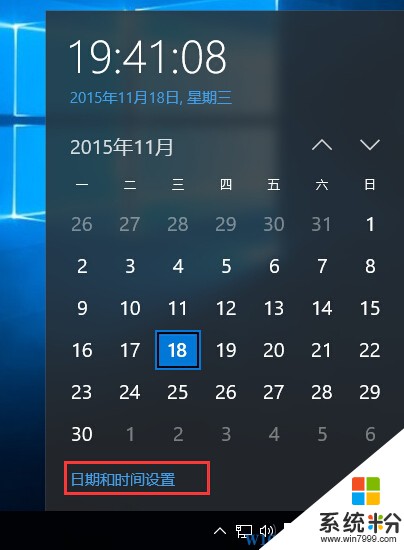
2、这时打开了日期和时间的设置界面,我们可以点击“更改”按钮来设置时间,不过你需要把“自动设置时间”选项先关闭才可以。
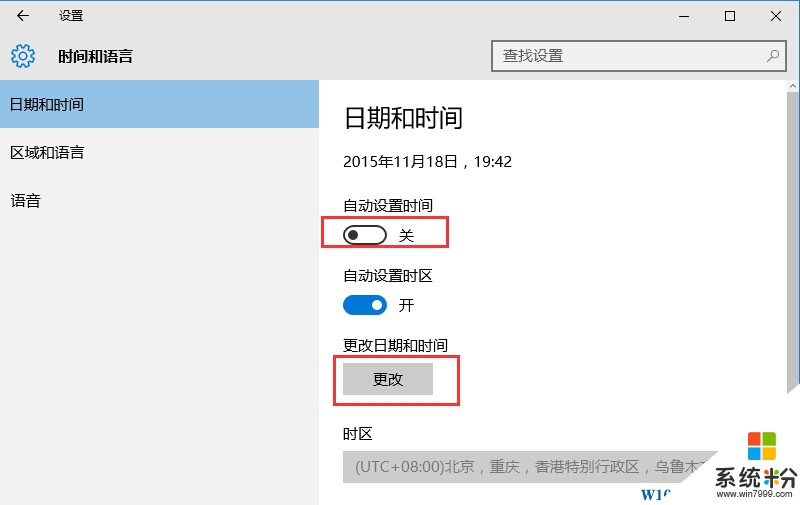
3、接下来就是按自己的需要修改时间和日期了,界面简单明了!设置完成后保存一下!
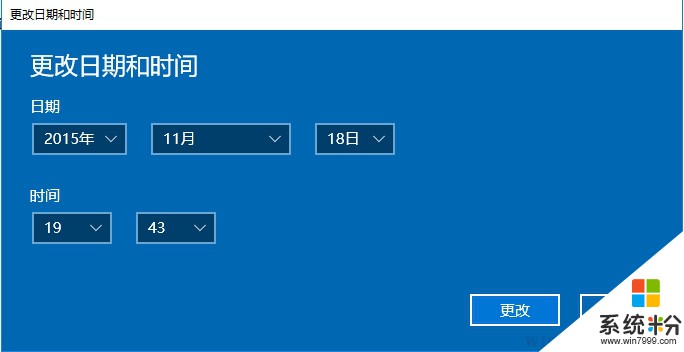
到这里就大功告成,Win10如何更改日期和时间,的方法也就分享到这里。